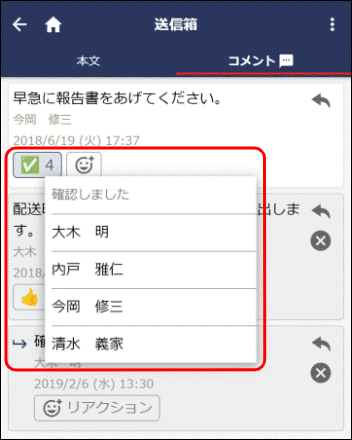リアクション機能
登録済のコメントやレコードに対してリアクションで応答することができます。「確認しました」、「ありがとう」などワンタップで応答できます。(リアクションの絵文字の種類は変更できません。)
|
|
|
| 機能 | 説明 |
|---|---|
スケジュール |
コメント欄で利用できます。 |
作業 |
コメント欄で利用できます。 |
社内メール |
メール本文とコメント欄で利用できます。 |
ファイル管理 |
コメント欄で利用できます。 |
ワークフロー |
コメント欄で利用できます。 |
Webデータベース / |
データベースのレコードに対してとコメント欄で利用できます。レコードに対するリアクション機能については、データベース管理者によって使用する設定がされているデータベースにおいてのみ利用できます。 |
|
汎用申請データベースはコメントを登録することができないため、リアクション機能は利用できません。 |
リアクションする
-
各機能の内容表示画面の コメントタブ、本文 または レコード内容タブ をタップします。タップしたコメント・本文、レコード内容が選択状態になります。
-
登録済みのコメント、本文またはレコード内容に対してリアクションボタンをタップします。
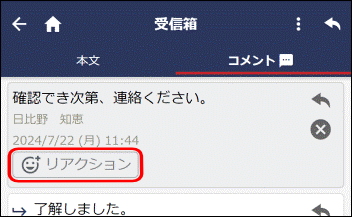
-
リアクションの選択肢が表示されるのでアイコンをタップします。
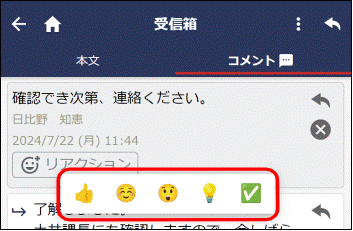
-
選択したアイコンは下記のように表示されます。
■登録済のコメント
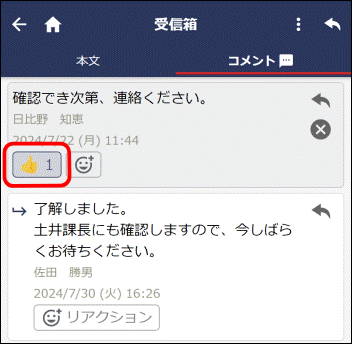
■社内メールの本文
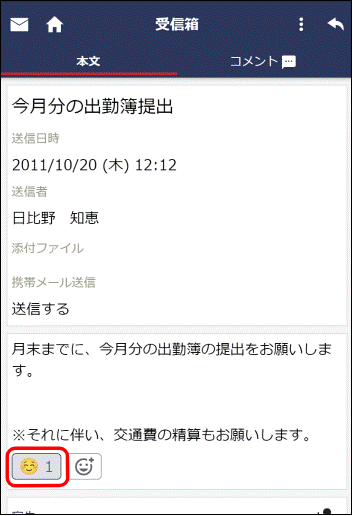
■データベースのレコード内容
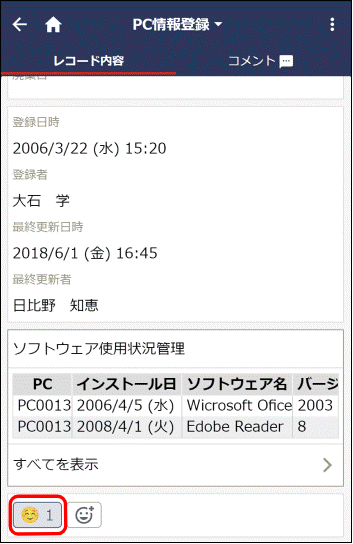
-
自分が選択したリアクションのアイコンには背景色がつきます。(他の社員が登録したリアクションの背景色はありません。)
-
他の社員が登録したリアクションアイコンをタップすることで同じリアクションをすることもできます。
-
アイコンの右側に表示されている数字はリアクション数です。

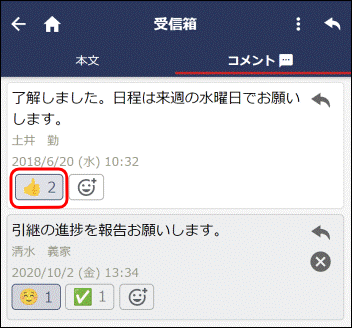
-
自分が選択したリアクションをもう一度タップするとリアクションが取り消せます。
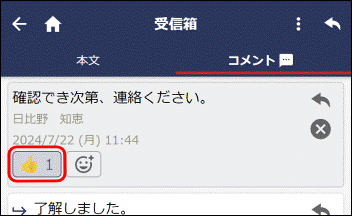
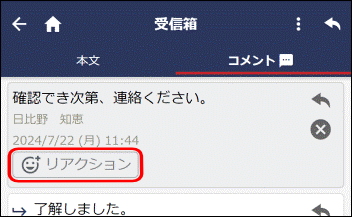
リアクションを行うと、それぞれ下記へ通知されます。
-
コメントに対するリアクションはコメントの登録者
-
社内メールの本文は社内メールの差出人
-
データベースのレコードはレコード登録者とレコード最終更新者
-
リアクションを確認する
自分が登録したコメントやレコードに対してリアクションが行われた場合、アシストメッセージにリアクションの新着通知が届きます。リアクション通知は、PC版の個人設定の「アシストメッセージ表示」で「リアクションの新着件数をアシストメッセージに表示する」にチェックした場合に通知されます。
-
以下のいずれかの方法で起動します。
ナビビューのアシストメッセージ一覧の リアクション から「リアクションの新着が◯件あります。」をタップ
または
 > リアクション履歴 をタップ
> リアクション履歴 をタップ -
リアクションの新着一覧が表示されます。
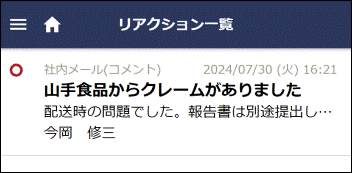
-
リアクション日時は最後にリアクションが行われた日時が表示されています。
-
未確認のリアクションには
 が表示されます。
が表示されます。
アシストメッセージに表示されるリアクション通知データは、未確認/確認済に関係なくリアクション日時から180日経過したものは削除されます。
 から 自分へのリアクション または 自分がリアクション をタップし画面を切り替えます。
から 自分へのリアクション または 自分がリアクション をタップし画面を切り替えます。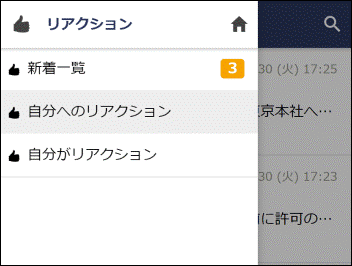
新着一覧
-
未確認のリアクション通知の件数が表示されます。タップすると、新規リアクションのコメントやレコードの一覧が表示されます。
自分へのリアクション
-
タップすると自分へのリアクション履歴の一覧が表示されます。
自分がリアクション
-
タップすると自分がリアクションした履歴の一覧が表示されます。
必要に応じて
 をタップし、リアクション日、機能を選択し、リアクション検索します。
をタップし、リアクション日、機能を選択し、リアクション検索します。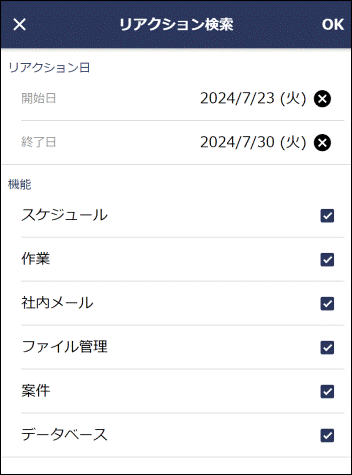
リアクション日
-
リアクションが行われた日を条件に検索する場合に指定します。
機能
-
選択した機能が検索対象となります。複数選択可能です。
-
-
リアクション一覧画面で該当の件名をクリックすると、別ウィンドウで各機能の内容表示画面が開きます。
リアクション表示の確認方法はそれぞれ以下のようになり、それぞれのタブが選択された状態で表示されます。■登録済のコメント
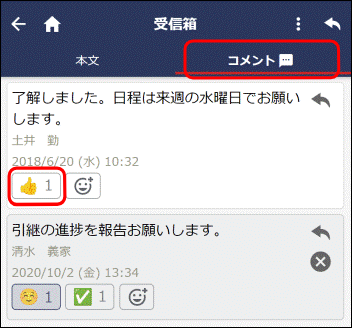
■社内メールの本文
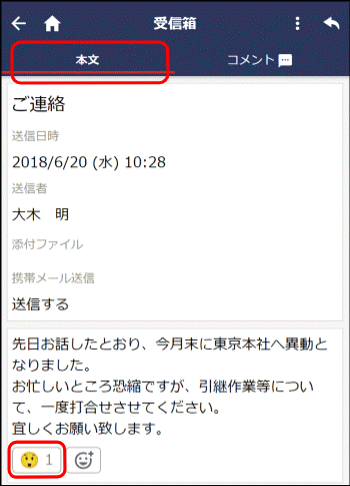
■データベースのレコード内容
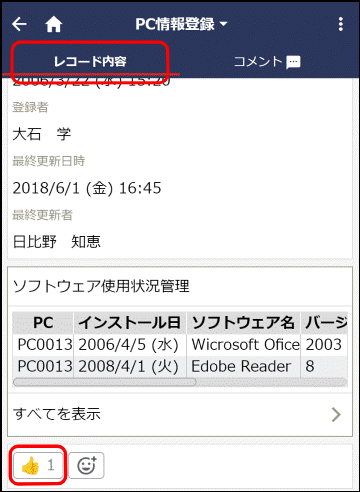 ■リアクションを行った社員を確認する
■リアクションを行った社員を確認する登録されたリアクションのアイコンを長押しするとリアクションの内容とリアクションを行った社員一覧が表示されます。
表示順はリアクションを行った日時の降順(最後にリアクションを行った社員が一番上)になります。